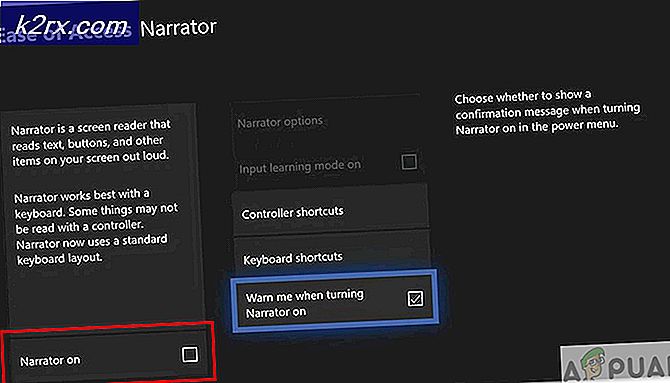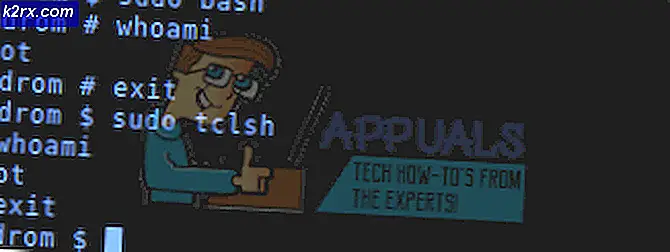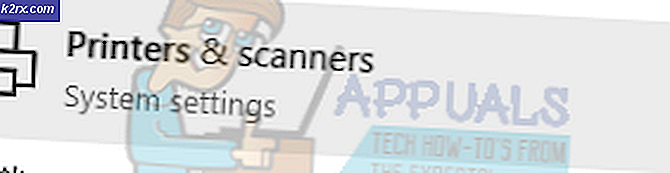1Ekstensi Chrome Kata Sandi tidak Berfungsi
1 Kata Sandi Chrome ekstensi mungkin tidak bekerja jika instalasinya rusak. Selain itu, penginstalan aplikasi pendamping 1Password atau browser Chrome yang rusak juga dapat menyebabkan kesalahan yang sedang dibahas.
Masalah muncul ketika pengguna mengklik ikon ekstensi 1Password (atau mencoba menggunakan pintasan keyboard), tetapi tidak ada yang terjadi, atau hanya menu pengaturannya yang ditampilkan. Dalam beberapa kasus, pengguna dialihkan ke situs web 1Password. Untuk beberapa pengguna, fitur IsiOtomatis tidak berfungsi. Masalah biasanya muncul setelah pembaruan aplikasi/ekstensi OS, Chrome, atau 1Password. Masalahnya dilaporkan pada semua sistem operasi desktop utama (Windows, Mac, Linux).
Sebelum melanjutkan dengan solusi, luncurkan kembali browser Chrome (setelah memastikan tidak ada proses terkait Chrome atau 1Password yang berjalan di Pengelola Tugas sistem Anda) untuk mengesampingkan kesalahan sementara. Bahkan, mengulang kembali sistem Anda setelah benar-benar keluar dari aplikasi 1Password. Selanjutnya, pastikan Anda lisensi berlaku (berlangganan atau berbasis lisensi). Juga, pastikan Anda aplikasi antivirus/firewall tidak mengganggu pengoperasian ekstensi 1Password. Selain itu, cobalah untuk memungkinkan itu Protokol Pesan Asli di Bantuan
Solusi 1: Perbarui Ekstensi/Aplikasi 1Password ke Build Terbaru
Ekstensi dan aplikasi 1Password diperbarui secara berkala untuk menambahkan fitur baru (terutama agar kompatibel dengan OS dan browser) dan menambal bug yang diketahui. Anda mungkin mengalami kesalahan jika Anda menggunakan versi lama dari ekstensi/aplikasi 1Password. Dalam hal ini, memperbarui ekstensi dan aplikasi 1Password akan menyelesaikan masalah.
- Luncurkan Chrome browser dan klik pada Ekstensi ikon.
- Kemudian, di menu, pilih Kelola Ekstensi.
- Sekarang, aktifkan Mode pengembang lalu klik Memperbarui tombol untuk memperbarui ekstensi.
- Kemudian pastikan 1Aplikasi kata sandi diperbarui ke versi terbaru (biasanya proses otomatis).
- Setelah memperbarui ekstensi dan aplikasi, periksa apakah masalah telah teratasi.
Solusi 2: Perbarui Browser Chrome ke Versi Terbaru
Browser Chrome diperbarui secara berkala untuk menambahkan fitur baru dan menambal bug yang diketahui. Ekstensi 1Password mungkin tidak berfungsi jika Anda menggunakan Chrome versi lama karena dapat menyebabkan masalah kompatibilitas antara ekstensi dan Chrome. Dalam konteks ini, memperbarui browser Chrome ke versi terbaru dapat menyelesaikan masalah.
- Luncurkan peramban Chrome dan buka menunya dengan mengklik tiga elips vertikal dekat kanan atas jendela.
- Sekarang, di menu, pilih Pengaturan dan kemudian, di panel kiri jendela, buka Tentang Chrome.
- Kemudian memperbarui browser dan klik pada luncurkan kembali tombol (tidak hanya sekedar menutup dan membuka browser).
- Setelah diluncurkan kembali, periksa apakah ekstensi 1Password bersih dari kesalahan.
Solusi 3: Gunakan Hanya Satu Versi Aplikasi / Ekstensi 1Password
Banyak orang cenderung (meskipun tidak sengaja) memasang dua versi ekstensi 1Password dan aplikasi, yang dapat menyebabkan masalah yang sedang dibahas. Dalam skenario ini, menonaktifkan/mencopot pemasangan versi lain dari ekstensi atau aplikasi dapat memecahkan masalah.
- Luncurkan peramban Chrome dan klik pada Ekstensi ikon (di dekat ujung kanan bilah alamat).
- Sekarang, di menu yang ditampilkan, pilih Kelola Ekstensi.
- Kemudian periksa apakah ada lebih dari satu ekstensi 1Password, misalnya, ekstensi 1Password (Aplikasi Desktop Diperlukan) dan 1Password X. Jika demikian, maka nonaktifkan atau hapus salah satunya dan kemudian periksa apakah masalah telah teratasi.
- Juga, periksa yang Anda instal aplikasi untuk lebih dari satu versi 1Password, misalnya, satu dari toko OS (Mac atau Windows Store) dan lainnya dari situs web 1Password. Jika demikian, maka hapus salah satu versi dan kemudian periksa apakah masalah telah teratasi.
Solusi 4: Instal Ulang Ekstensi 1Password
Ekstensi 1Password mungkin tidak berfungsi jika penginstalannya sendiri rusak terutama karena penginstalan yang terputus. Dalam hal ini, menginstal ulang ekstensi dapat memecahkan masalah.
- Cadangkan informasi/data situs web dalam ekstensi 1Password.
- Luncurkan Chrome browser dan klik pada Perpanjangan ikon (ikon terakhir di pintasan ekstensi).
- Sekarang klik Kelola Ekstensi lalu klik Menghapus tombol di bawah ekstensi 1Password.
- Sekarang konfirmasi ke hapus instalan ekstensi dan luncurkan kembali peramban Chrome.
- Setelah diluncurkan kembali, instal ulang ekstensi 1Password dan periksa apakah itu berfungsi dengan baik.
- Jika tidak, ulangi langkah 1 hingga 4 lalu mengulang kembali sistem Anda.
- Setelah restart, luncurkan aplikasi 1Password lalu luncurkan Chrome.
- Sekarang instal ulang ekstensi 1Password dan periksa apakah masalah telah teratasi.
Solusi 5: Aktifkan Pembantu Ekstensi 1Password
Agar berfungsi dengan benar, ekstensi 1Password memerlukan pengaturan ekstensi helper (dalam preferensi sistem) untuk diaktifkan. Jika ekstensi dinonaktifkan, 1Passowrd tidak akan dapat disinkronkan dengan benar. Dalam konteks ini, mengaktifkan pembantu ekstensi dapat memecahkan masalah. Sebagai ilustrasi, kami akan mencoba memandu Anda tentang proses sistem Mac.
- Luncurkan Preferensi dari Mac Anda dan kemudian navigasikan ke Browser tab.
- Sekarang periksa opsi Selalu Jalankan Pembantu Ekstensi 1Password.
- Kemudian periksa apakah ekstensi 1Password bersih dari kesalahan.
- Jika opsi 1Password Extension Helper sudah diaktifkan pada langkah 2, nonaktifkan dan mengulang kembali sistem Anda.
- Setelah restart, aktifkan kembali 1Password Extension Helper dan periksa apakah masalah telah teratasi.
Solusi 6: Jalankan Ulang Pengaturan Aplikasi 1Password
Aplikasi pendamping 1Password sangat penting untuk pengoperasian ekstensi 1Password (berbasis non-cloud). 1Password mungkin tidak berfungsi jika entri registri mengenai aplikasi 1Password tidak dikonfigurasi dengan benar. Dalam konteks ini, menjalankan ulang pengaturan aplikasi 1Password dapat memperbaiki entri registri dan dengan demikian memecahkan masalah. Untuk penjelasannya, kita akan melalui proses untuk PC Windows.
- keluar itu Chrome peramban dan 1Aplikasi kata sandi. Kemudian pastikan tidak ada proses terkait Chrome/1Password yang berjalan di Pengelola Tugas.
- Sekarang luncurkan Lari kotak perintah (dengan menekan tombol Windows + R) dan kemudian jalankan perintah berikut:
1Password.exe --setup
- Kemudian masukkan password master untuk aplikasi 1Password (jika diminta).
- Setelah menyelesaikan pengaturan, Anda akan mendapatkan prompt bahwa file 1Aplikasi kata sandi diperbarui.
- Sambil menjaga Aplikasi 1Password sedang berjalan, luncurkan peramban Chrome, dan periksa apakah ekstensi 1Password berfungsi dengan baik.
- Jika tidak, maka hapus instalan ekstensi 1Password seperti yang dibahas dalam solusi 3 dan mengulang kembali sistem Anda.
- Setelah restart, ulangi langkah 1 hingga 4 lalu instal ulang ekstensi 1Password untuk memeriksa apakah masalah telah teratasi.
- Jika masalah terus berlanjut, unduh versi terbaru dari 1Aplikasi kata sandi.
- Sekarang, keluar itu Chrome browser dan pastikan tidak ada proses terkait 1Password yang berjalan di Task Manager.
- Kemudian instal aplikasi 1Password (melalui instalasi yang ada) menggunakan file yang diunduh (jalankan file sebagai administrator) pada langkah 8 dan kemudian periksa apakah masalah telah teratasi.
Solusi 7: Instal ulang Aplikasi 1Password
Aplikasi pendamping 1Password bisa menjadi usang atau file instalasinya bisa rusak saat memindahkan folder instalasinya. Dalam skenario ini, menginstal ulang aplikasi 1Password dapat memecahkan masalah. Sebagai ilustrasi, kita akan melalui proses dari PC Windows. Pengguna Mac dapat mencoba Utilitas Pemecahan Masalah 1Password untuk memperbaiki (gunakan ketiga opsi perbaikan, yaitu izin, atribut yang diperluas, dan layanan peluncuran) penginstalan dan jika itu tidak menyelesaikan masalah, instal ulang aplikasi.
- Cadangan informasi login penting dan pastikan tidak ada proses terkait Chrome / 1Password yang berjalan di Pengelola Tugas.
- Copot pemasangan itu 1Ekstensi kata sandi, seperti yang dibahas dalam solusi 3.
- Sekarang, klik kanan di Mulailah tombol dan kemudian pilih Aplikasi & Fitur.
- Kemudian luaskan 1Password dan klik pada Copot pemasangan tombol.
- Sekarang konfirmasi ke hapus instalan aplikasi 1Password dan kemudian mengulang kembali sistem Anda.
- Setelah restart, instal ulang aplikasi dan ekstensi untuk memeriksa apakah masalah telah teratasi.
Solusi 8: Nonaktifkan 'Verifikasi Tanda Tangan Kode Browser Web' di Pengaturan Aplikasi 1Password
1Password dapat menolak untuk berfungsi jika Anda menggunakan versi 1Password yang sudah ketinggalan zaman (mis., 1Password 4) dan tidak ingin memperbarui 1Password ke versi terbaru. Dalam hal ini, menonaktifkan verifikasi tanda tangan kode browser web (dalam pengaturan aplikasi 1Password) dapat menyelesaikan masalah.
Peringatan: Lanjutkan dengan risiko Anda sendiri karena menonaktifkan verifikasi tanda tangan kode browser web (yang memungkinkan 1Password membedakan antara Chrome yang sah dan yang palsu) dapat membuat sistem dan data Anda terkena ancaman seperti malware, peretasan, dll.
- Meluncurkan itu 1Aplikasi kata sandi dan buka nya Tolong Tidak bisa.
- Sekarang angkat Maju lalu hapus centang pilihan dari Verifikasi Tanda Tangan Kode Browser Web.
- Sekarang, mengulang kembali sistem Anda dan setelah restart, periksa apakah masalah telah teratasi.
Solusi 9: Hapus Semua Ekstensi Browser Chrome
Chrome ekstensi digunakan untuk meningkatkan fungsinya, tetapi Anda mungkin mengalami kesalahan yang sedang dibahas jika ada ekstensi yang mengganggu pengoperasian 1Password. Dalam skenario ini, menghapus semua ekstensi dapat menyelesaikan masalah dan membantu mendiagnosis pelakunya.
- Cadangan informasi/data penting. Luncurkan Chrome browser dan di dekat kanan bilah alamat, klik pada Ekstensi ikon (yang terakhir di ikon ekstensi).
- Sekarang, menghapus setiap ekstensi dengan mengklik masing-masing Hapus tombol.
- Kemudian, menutup turunkan komputer Anda dan Tunggu selama satu menit.
- Sekarang, nyalakan komputer Anda dan luncurkan Chrome.
- Kemudian, tambahkan ekstensi 1Password ke Chrome dan periksa apakah masalah telah teratasi.
- Jika tidak, hapus ekstensi 1Password dan matikan komputer.
- Kemudian, Tunggu selama satu menit dan nyalakan sistem.
- Sekarang, meluncurkan itu 1Aplikasi kata sandi dan kemudian meluncurkan Chrome peramban.
- Kemudian, instal ulang ekstensi 1Password dan periksa apakah masalah telah teratasi.
Solusi 10: Instal ulang Browser Chrome
Jika masalah tetap ada (bahkan setelah mencoba semua solusi yang disebutkan di atas), maka kemungkinan besar, masalahnya mungkin akibat pemasangan browser Chrome yang rusak. Dalam konteks ini, menginstal ulang browser Chrome dapat memecahkan masalah. Untuk penjelasannya, kita akan melalui proses untuk PC Windows.
- Cadangan informasi/data penting di browser Chrome dan ekstensinya.
- Copot pemasangan ekstensi Chrome 1Password.
- keluar itu Chrome peramban dan 1Aplikasi kata sandi. Pastikan tidak ada proses terkait 1Password yang berjalan di Pengelola Tugas sistem Anda.
- Sekarang, hapus instalan aplikasi 1Password (seperti yang dibahas dalam solusi 6).
- Klik kanan di jendela tombol dan kemudian klik Aplikasi & Fitur.
- Sekarang, perluas Chrome lalu klik Copot pemasangan tombol.
- Kemudian pilih Hapus Juga Data Penjelajahan Anda dan klik pada Copot pemasangan tombol.
- Mengikuti petunjuk di layar Anda untuk mencopot pemasangan Chrome.
- Sekarang mengulang kembali sistem Anda dan, setelah restart, luncurkan File Explorer dari sistem Anda.
- Kemudian, navigasikan ke jalur berikut:
%localappdata%
- Sekarang, di folder Lokal, hapus 1 Folder kata sandi lalu hapus folder Google.
- Lagi, mengulang kembali sistem Anda dan kemudian instal ulang Chrome dan 1Aplikasi kata sandi.
- Sekarang, instal ulang ekstensi 1Password, dan semoga masalahnya selesai.
Jika masalah terus berlanjut, coba lakukan kembali ke versi lama dari aplikasi 1Password. Pada sistem Mac, coba pindah kedua (Aplikasi Chrome dan 1Password) ke Aplikasi Sistem map. Juga, cobalah keluar dari Toko Aplikasi Mac dan toko itunes, kemudian mengulang kembali sistem. Setelah restart, masuk kembali Mac App Store dan iTunes Store untuk mengesampingkan masalah kredensial apa pun.
Bahkan, hapus centang pilihan dari Jangan Pernah Ditampilkan di Browser opsi dalam pengaturan aplikasi 1Password dan periksa apakah masalahnya telah teratasi. Jika tidak ada yang berhasil, coba gunakan ekstensi 1Password X (setelah mencopot pemasangan aplikasi dan ekstensi 1Password).